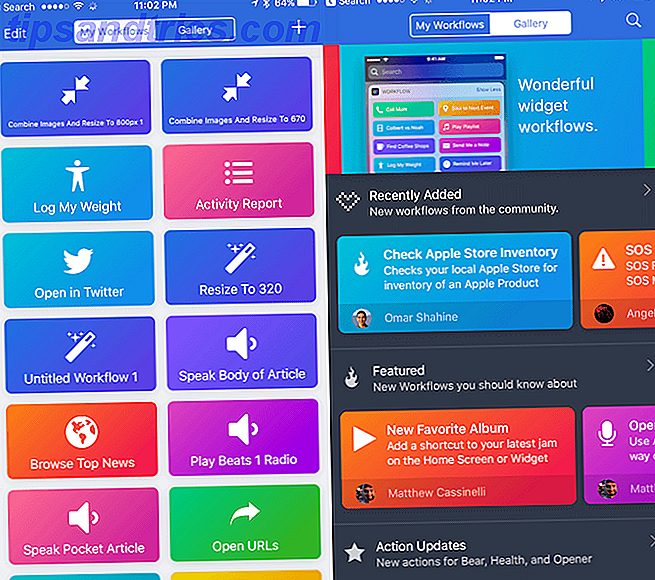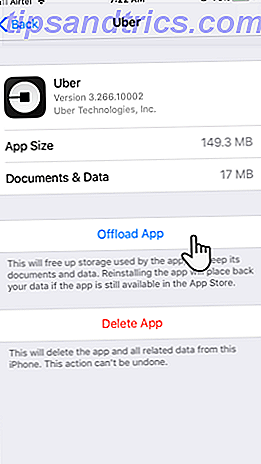Som verden fortsetter sin ubøyelige ladning i den digitale tidsalderen, er det viktigere enn noensinne å sikre at barna dine er beskyttet mot noen av nettets mer modne innhold.
Det er umulig å vite hvor mye av internett som er viet til voksent materiale. 5 måter Å besøke voksne nettsteder er dårlig for sikkerheten og personvernet. 5 måter å besøke voksne nettsteder er dårlig for sikkerheten og personvernet Mens pornografi ofte diskuteres i sammenheng med moral, Det er en stor sikkerhet og privatlivsvinkel som ofte overses. Hvis du vet hva du skal se etter, jo tryggere blir du. Les mer, men estimater tyder på at pornografi alene står for hvor som helst fra 5-35 prosent av alle nettsteder. Og det er før du teller emner som gambling, ekstrem profanitet, datingsider og andre tilknyttede temaer.
Heldigvis har antall foreldrekontrollapper vokst med imponerende hastighet de siste årene. Foreldre har nå et bredt utvalg av programvare å velge mellom.
Men hvilken skal du bruke? Fortsett å lese for å lære om noen av de beste tjenestene som er tilgjengelige.
1. Windows-brukerkontoer
Microsoft bøyd opp sitt opprinnelige foreldrekontrolltilbud med utgivelsen av Windows 10 Windows 10 utgivelsesdag: Alt du trenger å vite Windows 10 Utgivelsesdag: Alt du trenger å vite Den endelige versjonen av Windows vil bli utgitt 29. juli, men mye av ting forblir nebulous. Vi har samlet svarene på de vanligste spørsmålene rundt Windows 10 og dets utgivelse. Les mer i 2015. Det er nå mulig å designere en brukerkonto som en "barnekonto". Opprette en barnekonto Slik låser du ned Windows-brukerkontoer Slik låser du ned Windows-brukerkontoer Når du lar folk bruke datamaskinen mens du er borte, kan det føre til problemer. Vi viser deg hvordan du begrenser Windows-funksjoner på standard- eller barnekontoer, slik at andre ikke kan få tilgang til sensitiv info. Les mer kan du administrere kontoen på tvers av alle tjenestene kontoen er koblet til, inkludert Windows, Xbox og Windows Mobile.
Før du forklarer hvordan du oppretter en barnekonto, må du være oppmerksom på to viktige advarsler. For det første må din egen brukerkonto på Windows 10 være koblet til en Microsoft-konto - du kan ikke opprette barnekontoer hvis kontoen din er en lokal konto. For det andre må du opprette kontoen i din familie. Mer om det snart.
Hvis du vil opprette en barnekonto, går du til Start> Innstillinger> Kontoer . I panelet til venstre i vinduet klikker du på Familie og andre personer .

Under din familie klikker du på Legg til et familiemedlem . Et nytt vindu vil dukke opp. Pass på at du velger Legg til et barn . Hvis barnet ditt allerede har en e-post, legger du inn det i det oppgitte rommet. Hvis de ikke gjør det, klikker du Personen som jeg vil legge til, har ikke en e-postadresse . Du kan da enten opprette en ny e-post eller registrere den nye kontoen mot din eksisterende e-post.

Klikk gjennom de neste par skjermbildene, og du vil få en bekreftelsesmelding. Den nye kontoen vil bli synlig under din familie .

For å administrere kontoen, klikk på Administrer familieinnstillinger på nettet . Du har muligheter til å blokkere nettsteder, begrense deres "skjermtid", legg til penger på kontoen deres, slik at de kan kjøpe innhold i appbutikken, og til og med få ukentlige rapporter om hva barnet ditt har opplevd.

Hvis du vil ha noe kraftigere enn det innfødte Windows-verktøyet, har du mange alternativer å velge mellom.
2. Qustodio
Qustodio er uten tvil den beste tredjepartsforeldrekontrollappen. Den har en gratis versjon og en premium versjon, men den gratis versjonen er omfattende nok for de fleste brukere. Den grunnleggende premiumversjonen koster $ 44 per år.
Den frie versjonen tilbyr nettsider, søkeresultatfiltre, tilpassbare tidsgrenser for spill og programmer, livevarsler hvis barnet ditt får tilgang til tvilsomt innhold, og til og med et register over hva de har gjort på datamaskinen. Den største ulempen: Den er bare tilgjengelig på en enhet.

Premium-versjonen legger til overvåkning av sosiale medier Hvorfor disse 7 industriene spionerer på dine sosiale medier Innlegg Hvorfor disse 7 bransjene spionerer på dine sosiale medier Innlegg Det meste av livet ditt er sannsynligvis tilgjengelig på dine sosiale medier. Men vet du hvem som ser på dem? Disse syv næringene holder øye med innleggene dine. Les mer, plasseringssporing, samtalssporing og blokkering, SMS-sporing og blokkering, og et utvidet dashbord. Avhengig av planen du velger, kan du administrere opptil 15 enheter.
Å bruke Qustodio er enkelt: du trenger bare å lage en konto på nettstedet og installere appen på alle enhetene dine. Du kan administrere de individuelle innstillingene fra webportalen.
Programvaren er også tilgjengelig på Mac, Android, IOS og Kindle, noe som betyr at barna dine vil bli beskyttet uansett hvilken enhet de bruker.
3. KidsWatch
Den prisbelønte KidsWatch har tre kjernefunksjoner: webfiltrering, tidsbegrensninger og sanntidsvarsler. Alle funksjonene kan justeres fra barn til barn.
Det er den endelige av de tre funksjonene - sanntidsvarsler - som setter den fra hverandre og garanterer at den inkluderes i denne listen.

Funksjonen kan deles inn i tre underkategorier:
- Predator Alerts - Appen vil automatisk vise deg om noen registrerte sexbrennere bor i ditt nabolag. Det vil gi deg et fotografi av ansiktet, sammen med deres eksakte adresse. Du får også varsler hvis en ny lovbryter beveger seg i nærheten.
- Chat Overvåking - Det vil overvåke barna dine internett chat-samtaler for søkeord. De inkluderer din adresse og telefonnummer og referanser til sex og narkotika. Du kan legge til egne søkeord for å gjøre verktøyet enda mer robust.
- E-postvarsler - Hvis du gutter noen gang, søker etter noe upassende på Google, sender appen øyeblikkelig en e-post for å varsle deg.
Appen inneholder også detaljerte logger over hele ditt barns onlineaktivitet. Den inneholder data om hvilke nettsteder de besøkte og hvilke programmer de brukte. Det sparer til og med sine chatdialoger.
Den fulle versjonen av appen koster $ 50 per år.
4. OpenDNS
På den andre enden av skalaen tror du kanskje at funksjonene til appene jeg har diskutert hittil er for komplekse. Hvis barnet ditt kommer inn i tenårene, kan du føle det unødvendig å begrense sin online tid eller overvåke telefonsamtaler.
Hvis det er tilfelle, bør du vurdere OpenDNS. Det er en helt gratis tjeneste som bare blokkerer nettsteder. Ifølge nettstedet vil det begrense tilgangen til alt som gjelder proxyer, anonymiserere, seksualitet eller pornografi.

Skjønnheten ved å bruke en DNS-basert app er den fungerer på et nettverksnivå - bare legg til DNS-adressen til ruterenens kontrollpanel. Hvis filtre over hele nettverket er for ekstrem, kan det fortsatt fungere per enhet.
Foreldrekontroll er bare en av de mange sikkerhetsfordelene du kan nyte ved å endre DNS-serveren din. Jeg har dekket alle punktene i detalj i en artikkel andre steder på nettstedet. 4 Grunner til at bruk av tredjeparts DNS-servere er mer sikker 4 Grunner til at bruk av tredjeparts DNS-servere er mer sikker Hvorfor er DNS-endringen en god ide? Hvilke sikkerhetsfordeler gir det? Kan det virkelig gjøre dine online aktiviteter sikrere? Les mer .
5. Zoodles
Zoodles tilbyr en unik vri på begrepet foreldrekontroll. I stedet for å være en administrasjonsapp, er Zoodles en nettleser for barn. Det er rettet mot barn mellom to og åtte år gamle.
Nettleseren er en inngjerdet hage; Det gir en begrenset sikker surfing opplevelse, men enda viktigere, inkluderer også tusenvis av bøker, spill og læringsmateriell. Alderen du angir for barnet ditt, bestemmer hvilket innhold som er tilgjengelig.
Appen har både gratis og premium abonnementer. Premium-versjonen legger til rekordbaserte fortellingsbøker, omfattende aktivitetsrapporter, muligheten til å markedsføre bestemte emner til barnet ditt, tidsbegrensninger og tilpassbare svartelister.
Zoodles er også tilgjengelig på Mac, Android og iOS.
6. KidLogger
Det endelige verktøyet i min liste er KidLogger. Appen dobler som både foreldrekontroll programvare og en keylogger. Det betyr at du kan begrense hvilket innhold barna dine har tilgang til, samtidig som de sørger for at de ikke bruker appene du har gitt dem tillatelse til å bruke på en uansvarlig måte.
Hvis du distribuerer appen over lengre tid, bygger den opp et omfattende bilde av hvordan barnet ditt bruker datamaskinen, inkludert de mest brukte appene og de mest brukte filene.
Det har også en kul funksjon som i hemmelighet tar en skjermbilde av datamaskinen din med forhåndsbestemte intervaller før du lagrer dem i skyen, slik at du fysisk kan se hva barnet ditt gjorde i hver app.
I tillegg til Windows er appen tilgjengelig på Mac, iOS, Android og Blackberry.
Hvilken er din favoritt foreldrekontroll programvare?
Jeg har introdusert deg til seks verktøy som kan holde barna dine trygge. Nå er det din tur å dele dine meninger.
Hvordan sørger du for at barnet ditt ikke får tilgang til upassende innhold? Hvilken app bruker du? Hva gjør det så unikt?
Bildekreditt: sakkmesterke via Shutterstock.com